Dernièrement, pour savoir si ça vaut le coup d’installer mon Celestron origin sans sortir, je me suis lancé dans la construction d’une caméra Allsky en utilisant Indi-allsky car il permet de publier des informations en MQTT. Ne trouvant rien en français, je vais essayer modestement de vous expliquer comment j’ai fait.
D’abord, installer Indi-allsky sur votre Rapsberry. Personnellement, j’utilise un Raspberry 5 avec un SSD externe de 500go, ce qui devrait me permettre de ne pas être gêné par le manque de place pour les images et les timelaps relié en ethernet POE.
Voici les commandes à exécuter sur le raspberry en ssh:
sudo apt-get install git
git clone https://github.com/aaronwmorris/indi-allsky.git
cd indi-allsky/
Vous serez amené à mettre à jour le système Indi avant de lancer le setup avec
./misc/build_indi.sh
./setup.shPour débuter dans ce domaine, j’ai acheté une caméra Rapsberry HD chez Elektor (un peu moins de 50 euros en ce moment, je n’ai pas trouvé moins cher) qui utilise le capteur imx477. A l’installation de Indi-allsky, il faudra donc choisir libcamera puis imx477 pour que le logiciel reconnaisse la caméra.
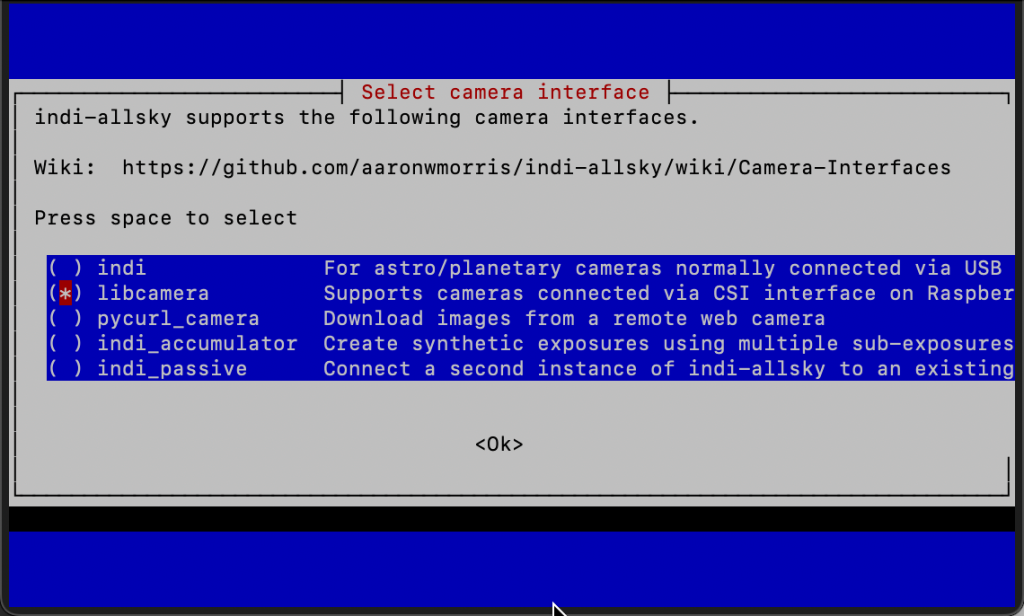
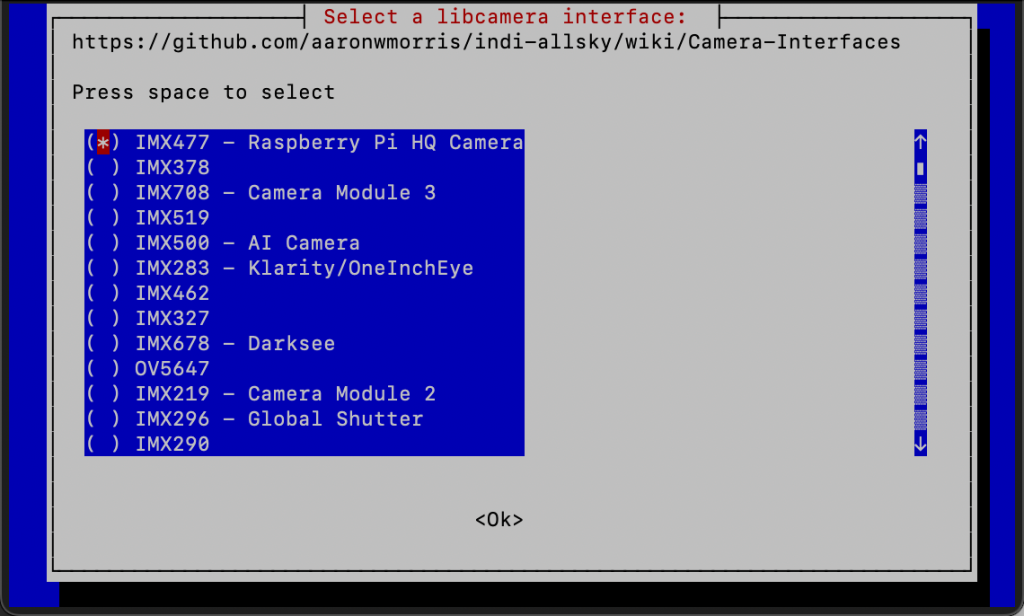
Si vous voulez installer un module de mesure de température
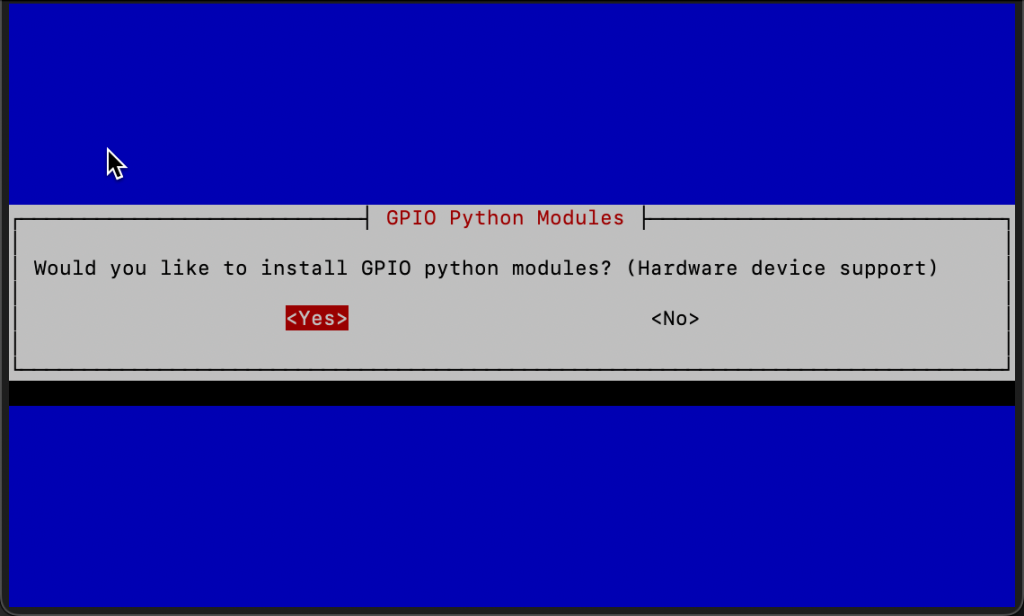
J’utilise Home Assistant pour gérer mon site d’observation, aussi j’ai besoin de recevoir en MQTT les données fournies par indi-allsky. Pour activer le MQTT, il vous faudra lancer les commandes ci-dessous en ssh sur le Raspberry. La commande créera les topics et n’est à utiliser qu’une seule fois.
Voici la config MQTT à installer à adapter à votre installation
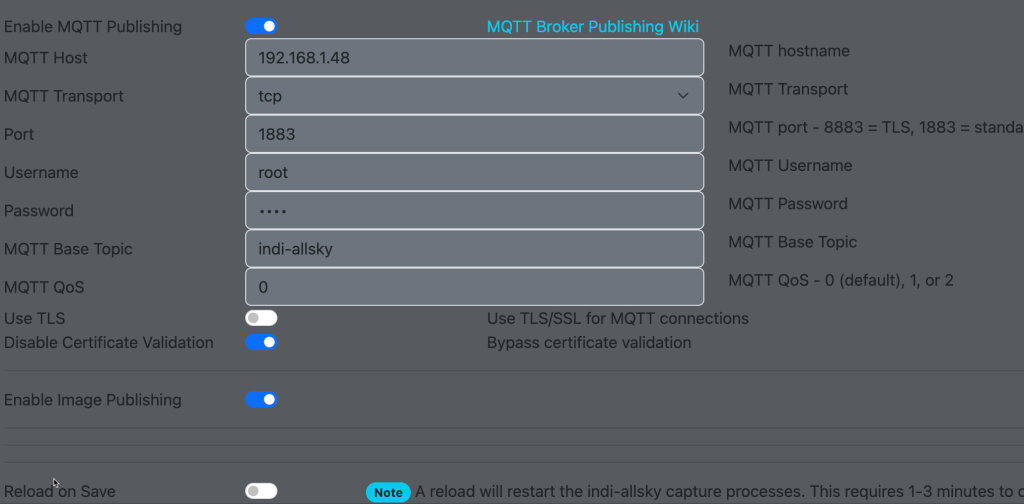
source virtualenv/indi-allsky/bin/activate
./misc/home_assistant_auto_discovery.py
Pour vérifier que les données sont bien publiées, vous pouvez utiliser MQTT Explorer (gratuit) et attendre qu’une image soit reçue, alors les données MQTT seront publiées.
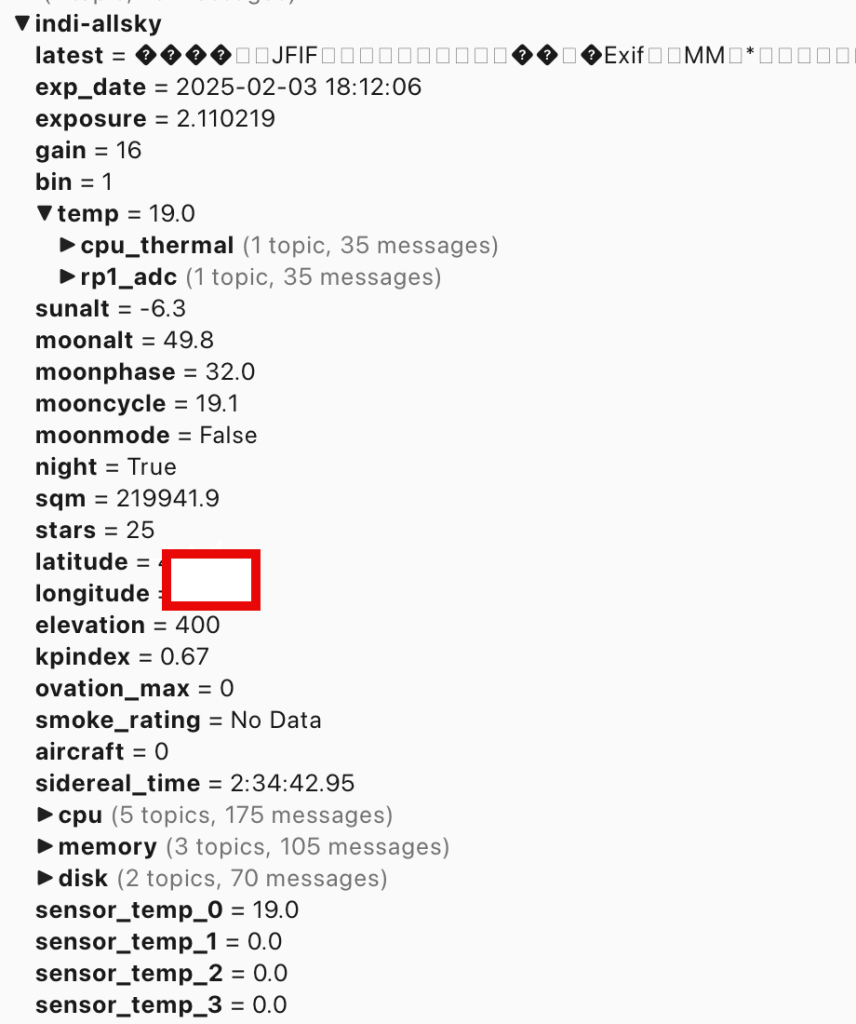
Les données publiées sont récupérées sous Home assistant dans l’intégration MQTT. (Attention, il faut que votre caméra soit connectée et qu’elle fonctionne car au début je ne l’avais pas branchée et rien n’était publié sur le broker)
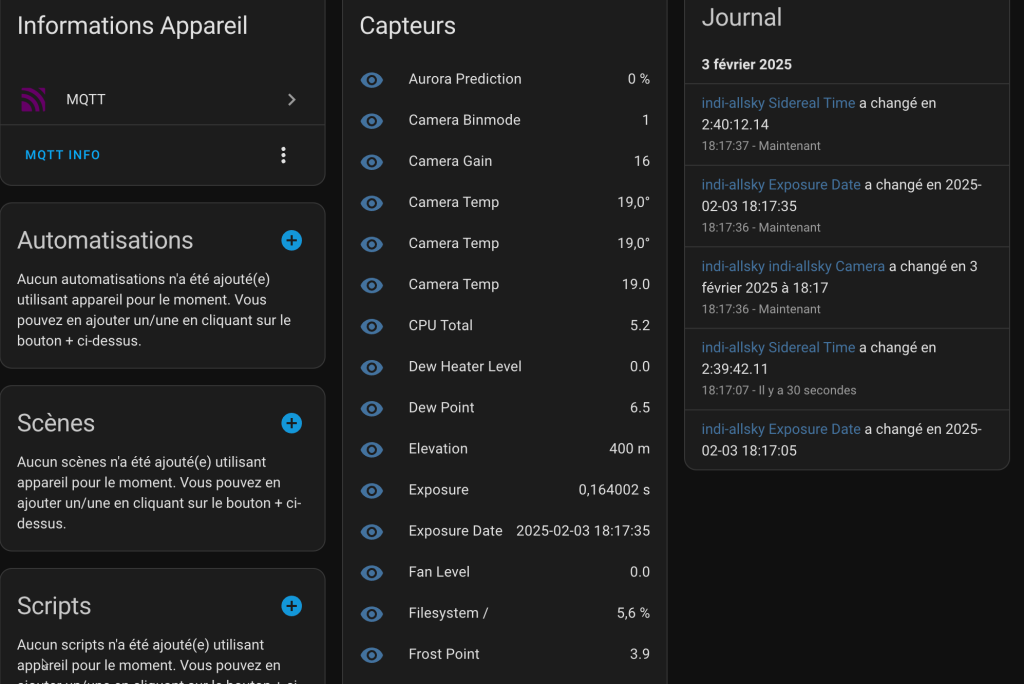
Cerise sur le gâteau, Indi-allsky publie également l’image en cours (et ce même à distance)
J’ai également ajouté un petit capteur de température, d’humidité et de pression atmosphérique, un BME280 (une dizaine d’euros) qui va me permettre de surveiller surtout l’humidité et le point de rosée à l’intérieur de la caméra Allsky pour pouvoir gérer le buée sous le dôme. Voici le branchement du module.
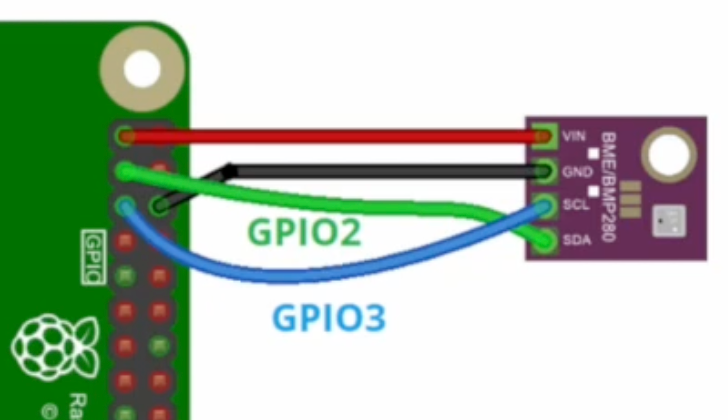
Ensuite, voici les réglages pour faire reconnaître le capteur par Indi-allsky.
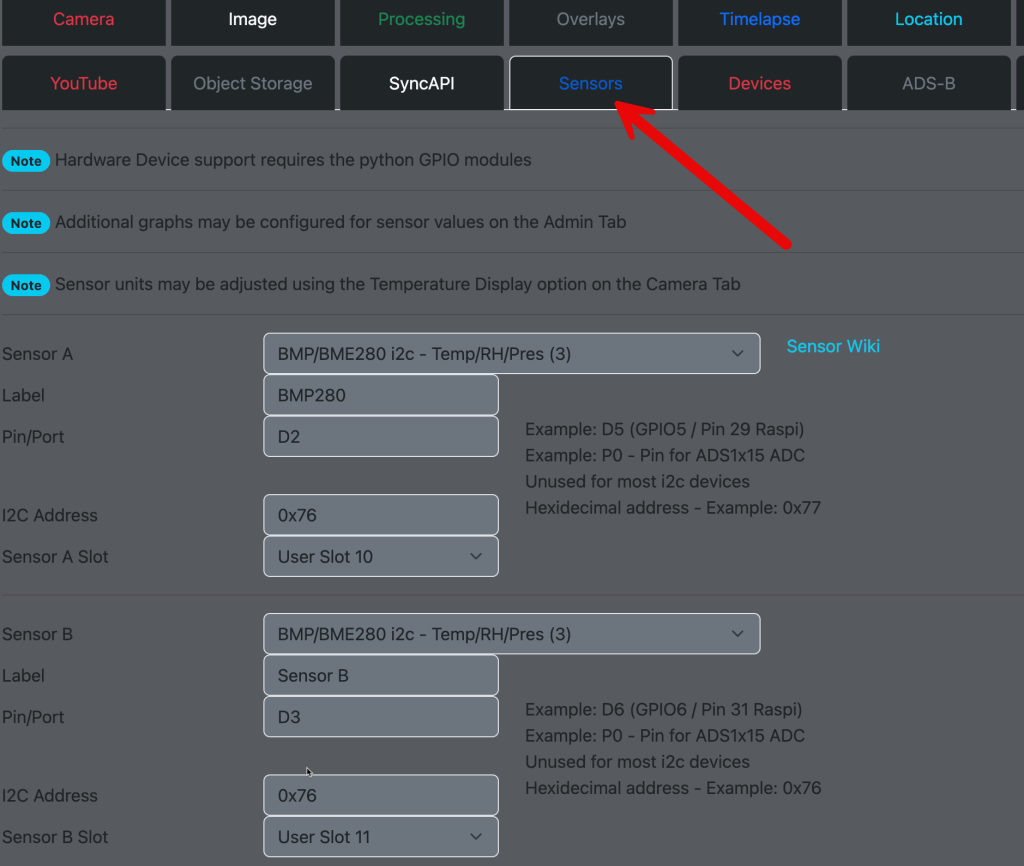
Pensez bien à activer I2C dans – Interface – Options avec sudo raspi-config
Vous pouvez vérifier que le capteur est bien reconnu avec cette ligne de commande:
i2cdetect -y 1Vous devriez le voir sur 76
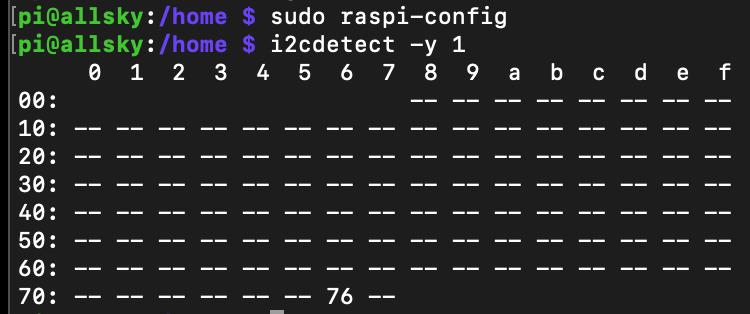
N’oubliez pas également de paramétrer le MQTT sur la page Sensors de la même manière que plus haut.
On peut alors récupérer les données sous Home Assistant.
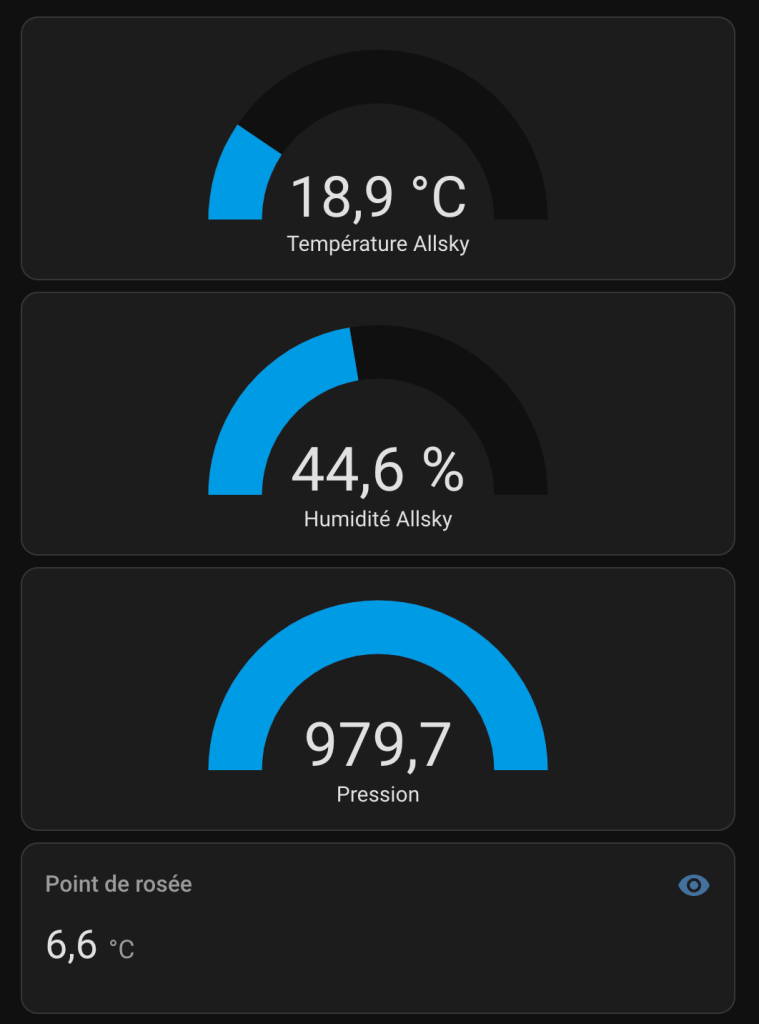
Une fois Indi-allsky lancé, d’autres informations intéressantes peuvent être utilisées.

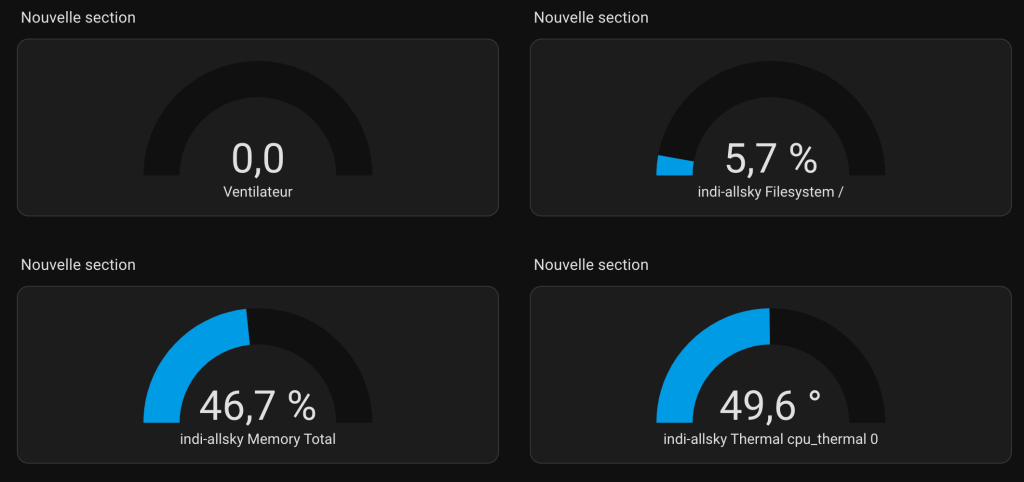
Pour l’instant, la caméra Allsky n’est pas encore fabriquée (c’est en cours), ce sera l’objet d’un nouvel article.
MISE A JOUR:
J’ai changé de capteur BME280 pour un capteur pré-câblé, du coup de branchement est le même sauf que le fil vert est remplacé par le fil jaune, le vert et l’orange sont inutiles sur ce capteur.
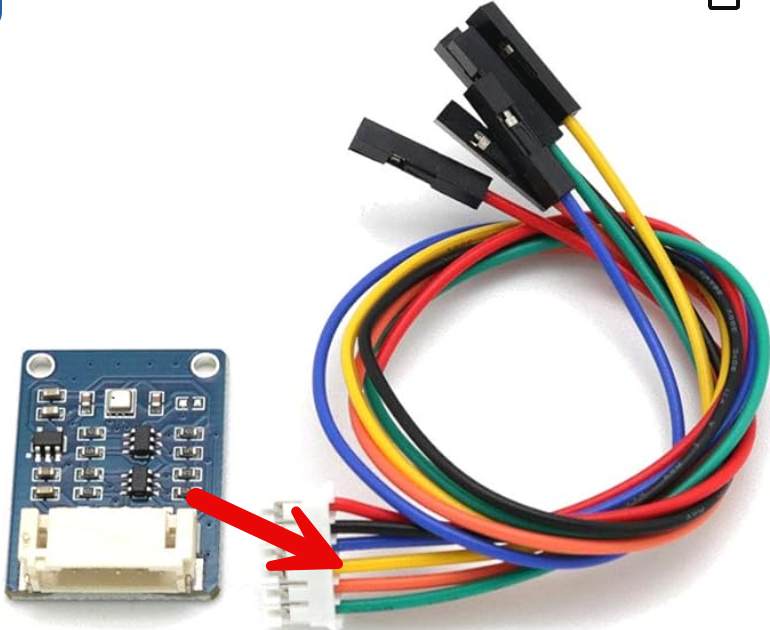
Il faudra donc régler ce capteur ainsi dans indi-allsky
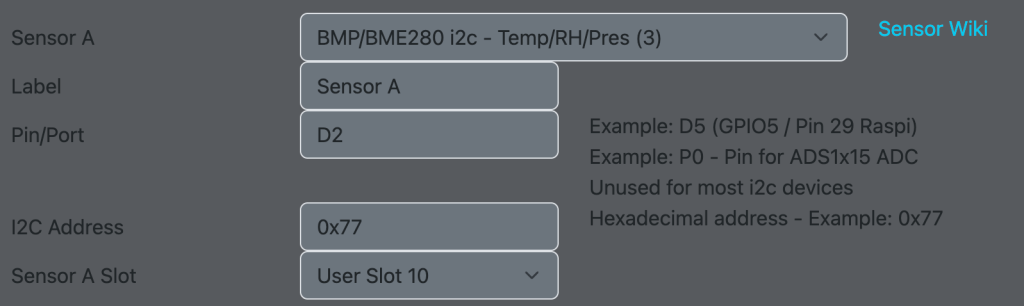
Vous pouvez vérifier si le capteur est bien reconnu avec
cd indi-allsky
source virtualenv/indi-allsky/bin/activate
./misc/sensor_test.py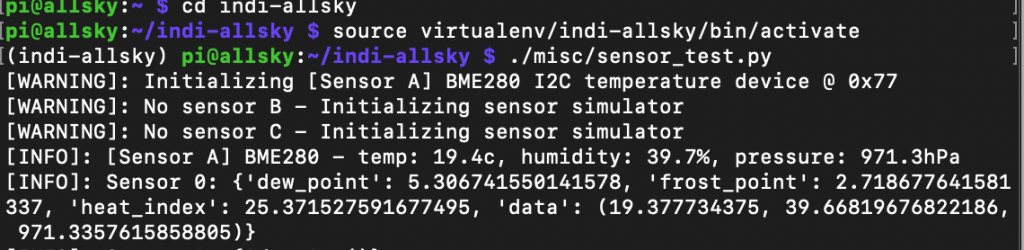
Pour ce capteur, i2cdetect -y 1 indique l’adresse 77 qu’il faudra renseigner dans indi-allsky
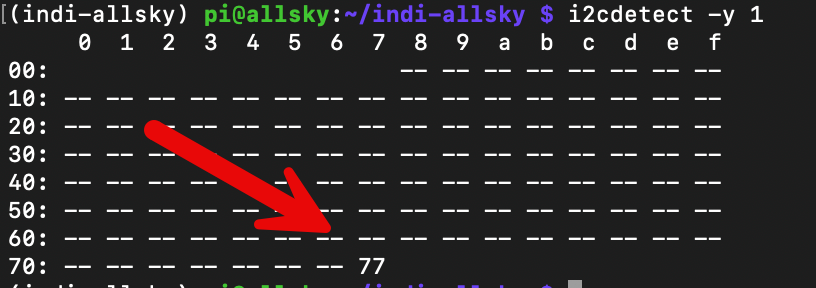
Attention à ne pas renseigner d’autres capteurs comme openweather ou d’autres capteurs mal configurés car le capteur ne sera plus reconnu.


Ping : Caméra Allsky « maison » – A S T R O L A B O – Origin